С последната стабилна версия на Android Oreo дойде много нови функции и оптимизации, всички направени за подобряване на цялостното Android потребителско изживяване. Казано така, ако преди това сте инсталирали бета версията на разработчика на устройството си, ще забележите, че много от функциите, които бяха въведени по-рано, вече са премахнати от окончателното изграждане. Една такава възможност е възможността да се променят преките пътища на заключващия екран. Е, ако сте фен на тази функция и бихте искали да я върнете на устройството си с Android Oreo 8.0, прочетете, докато ви покажем как да настроите персонални преки пътища за заключване на екрана в Android Oreo без корен достъп:
Задайте персонализирани преки пътища на екрана за заключване в Android Oreo
Забележка: Следният метод изисква инсталирането на минимални ADB и Fastboot драйвери на вашия компютър. Ако не, можете да ги изтеглите и инсталирате от тук. Също така, опитах метода на моя Nexus 5X и Google Pixel с Android 8.0 Oreo и той работи перфектно.
- За да започнете, преминете към Настройки -> Система -> Опции за програмисти и активирайте превключвателя до „USB Debugging“ .

- Преди да продължите с персонализирането на преките пътища на заключения екран, първо трябва да намерите името на пакета на приложението, което искате да използвате. Изтеглете и инсталирайте Преглед на имена на пакети 2.0 (безплатно) от тук към вашето устройство.

- Сега отворете Viewer за имена на пакети . Приложението ще ви покаже списъка с различни приложения, инсталирани на устройството ви, заедно с техните имена на пакети и дейности. Запишете името на пакета и името на дейността на приложението, което искате да зададете като пряк път на заключения екран. За тази демонстрация ще използвам приложението Google Карти, което има:
Име на пакета - com.google.android.apps.maps Име на дейността - com.google.android.maps.MapsActivity

- Сега свържете устройството с компютъра си и стартирайте обвивката на ADB . Въведете следните команди:
За да промените пряк път отляво:
adb shell settings put secure sysui_keyguard_left "PACKAGE NAME/ACTIVITY NAME" За да промените десния пряк път:
settings put secure sysui_keyguard_right "PACKAGE NAME/ACTIVITY NAME" Например, ще заменя дясната кратка команда с приложението Карти. Следователно моята команда ще изглежда така -
adb shell settings put secure sysui_keyguard_right "com.google.android.apps.maps/com.google.android.maps.MapsActivity" 
Сега, както виждате, десният кратък път на моя заключен екран е променен на Google Карти.

- И накрая, ако искате да върнете преките пътища на заключения екран в Android Oreo обратно към настройките за запасите, просто изпълнете следните команди:
За нулиране на лявата кратка команда:
adb shell settings изтриване на сигурен sysui_keyguard_left
За нулиране на десния пряк път:
adb shell settings изтриване на сигурен sysui_keyguard_right
И това е. Вашият заключващ екран сега трябва да бъде възстановен на стокови преки пътища, където левият пряк път е за гласов асистент, а десният пряк път е за камерата.
ВИЖ СЪЩО: 12 Cool Android 8.0 Oreo трикове, които трябва да знаете
Промяна на бързите клавиши за заключване на екрана лесно в Android Oreo
Смяната на преките пътища на заключения екран може да бъде много полезна функция, тъй като ви дава по-бърз достъп до най-използваните приложения. Макар че функцията присъстваше във втората бета версия на разработчика за Android Oreo, очевидно беше премахната от крайната версия. За щастие, горепосоченият метод работи добре за устройства с Android Oreo и дори не изисква root достъп. Е, зададох преките пътища на Карти и WhatsApp, но какво ще кажете за вас? Какво ще зададете на бързите клавиши за заключен екран? Кажете ни в раздела за коментари по-долу.
Този урок беше публикуван за първи път на XDA Developers. Опитахме го и работи без никакви проблеми.

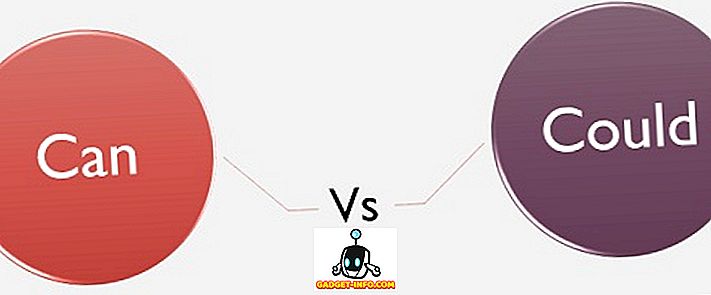
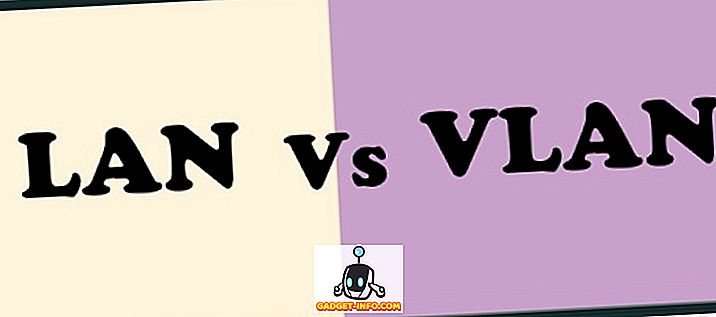


![Линии за пикапи от екипажа на Mashable [Видео]](https://gadget-info.com/img/more-stuff/363/nerdy-pickup-lines-mashable-crew.jpg)



